
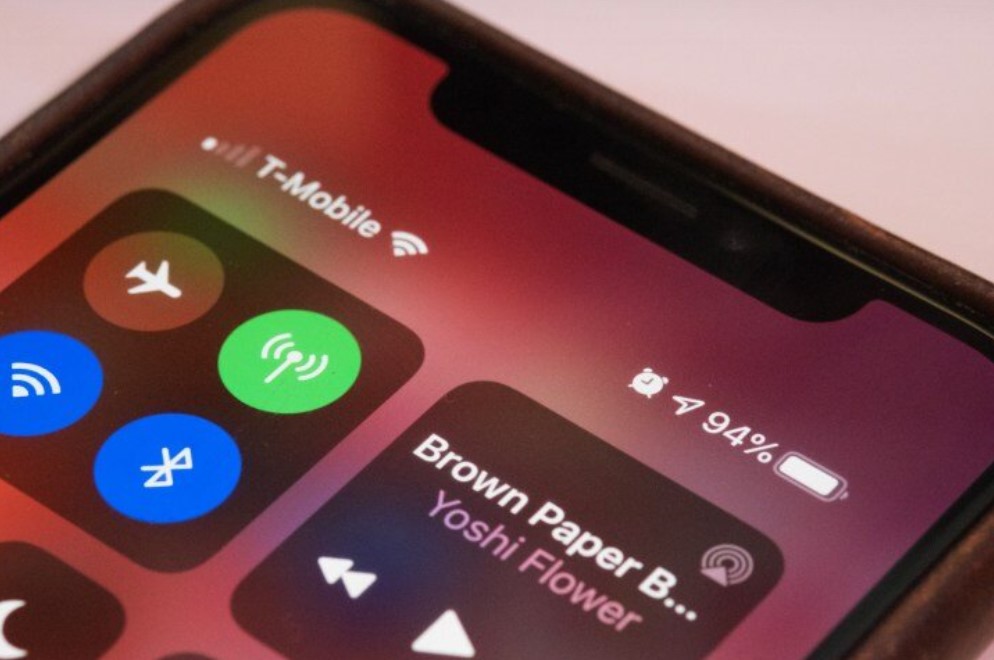
Ваш iPhone показує поточний стан батареї у правому верхньому кутку екрана, з індикатором, який білий, коли батарея розряджається, та зелений, коли батарея заряджається. Але що, якщо ви хочете побачити відсоток заряду акумулятора iPhone і точно знати, скільки залишилося заряду? Дізнатись точний відсоток заряду батареї на iPhone простіше, ніж ви думаєте. Нині ми покажемо вам, як це зробити.
iPhone під керуванням iOS 16.1 або новішої версії.
Існує кілька різних способів показати відсоток заряду акумулятора вашого iPhone. Тут зібрано все, що потрібно знати про відображення відсотка заряду батареї на iPhone: від пошуку його в Центрі управління або додавання віджету до постійного відображення в рядку стану.
Якщо ви використовуєте iPhone 8, iPhone SE або майже будь-яку іншу ранню модель з Touch ID, відсоток заряду батареї вже повинен відображатися поряд із піктограмою акумулятора у рядку стану. Він був доданий в iPhone 3GS в 2009 році, і хоча Apple завжди надавала можливість відключити його для тих, хто вважає за краще не бачити його, відсоток включений за умовчанням.
На жаль для індикаторів заряду батареї, коли в iPhone X з’явилася функція Face ID, виріз для камери TrueDepth не залишив місця для індикатора заряду. В умовах нестачі місця на екрані Apple обмежилася візуальним індикатором у стилі “паливного бака”, не давши вам змоги відразу побачити точний рівень заряду батареї. Так тривало у всіх наступних моделях iPhone з насічками, поки в iOS 16 не з’явилася оновлена іконка рядка стану.
Це дозволило відображати відсоток заряду батареї на нових моделях, накладаючи його на значок батареї. З якоїсь причини iPhone XR, iPhone 11, а також iPhone 12 mini та iPhone 13 mini спочатку залишилися осторонь, але Apple виправила це через кілька тижнів, коли вийшла iOS 16.1 – оновлення, яке також повернуло візуальний індикатор рівня заряду, який був прибраний в iOS 16 на користь спрощених кольорів для позначення низького, нормального та зарядженого стану.
Загвоздка в тому, що хоча тепер можна постійно бачити рівень заряду батареї в рядку стану, ця функція за замовчуванням відключена на всіх моделях iPhone з Face ID. Ось як її включити:
Крок 1: Відкрийте програму “Параметри” на вашому iPhone.
Крок 2: Прокрутіть вниз і виберіть “Акумулятор”.
Крок 3: Увімкніть перемикач поруч із пунктом “Заряд у відсотках”.
Після цього у правому верхньому кутку екрана ви побачите відсоток заряду акумулятора вашого iPhone. Коли заряду залишається менше 20%, піктограма стає червоною. Коли iPhone заряджається, піктограма батареї стає зеленою.
Ця установка була доступна в моделях iPhone з Touch ID вже кілька років. Перш ніж в iOS 9 з’явився спеціальний розділ “Батарея” в налаштуваннях, він перебував у розділі “Загальні” > “Використання”. Однак якщо ви користуєтесь таким старим iPhone, ймовірно, настав час оновитися.
Якщо ви вважаєте за краще, щоб відсоток заряду батареї не відображався в рядку стану, ви все одно можете швидко перевірити його в будь-який час за допомогою Центру керування iPhone. Це працює на сучасних моделях iPhone з Face ID, на старих моделях з Touch ID і на тих, у яких є тільки кнопка “Додому”, хоча спосіб її виклику може бути різним.
Крок 1: Якщо у вас є iPhone з Face ID, проведіть пальцем вниз з правого верхнього кута екрана.
Якщо у вас iPhone з кнопкою “Додому” (незалежно від того, чи є в ньому датчик Touch ID чи ні), проведіть пальцем вгору від нижньої частини екрана.
Крок 2: Подивіться у правий верхній кут, щоб дізнатися про поточний відсоток заряду батареї вашого iPhone.
Так, змін було чимало. Батареї Пам'ятаєте, як ми самі змінювали акумулятори в телефонах? Ще років…
Редакція порталу iTechua.com склала добірку найкращих смартфонів, представлених у березні 2025 року. У рейтингу зібрані…
Дослідники з Північно-Західного університету (США) представили інноваційний пристрій, який виводить тактильні відчуття у віртуальній реальності…
Поява кремній-вуглецевих акумуляторів сприяла відродженню тренду на тонкі смартфони, і чутки про нові моделі, такі…
Apple активно працює над новою моделлю Apple Watch, яка може отримати цільноскляний корпус, здатний реагувати…
У мережі з'явилися перші рендери Samsung Galaxy Z Flip7 FE. Зовнішні відмінності від торішнього Galaxy…